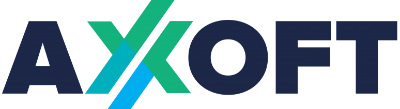Сервис PayPal – надёжная платёжная система. Компания оберегает средства своих клиентов и помогает вернуть деньги в случае мошенничества, однако от пользователя также требуется содействие. Чем сложнее будет комбинация, тем меньше вероятность, что ваш пароль взломают. Если вы забыли секретную комбинацию, мы расскажем как восстановить пароль PayPal.
Составление пароля
Для каждого ресурса пользователь должен придумывать новый пароль. Это необходимо, чтобы при взломе мошенники не получили доступ сразу ко всем учётным записям. От количества и видов символов, присутствующих в комбинации, зависит безопасность.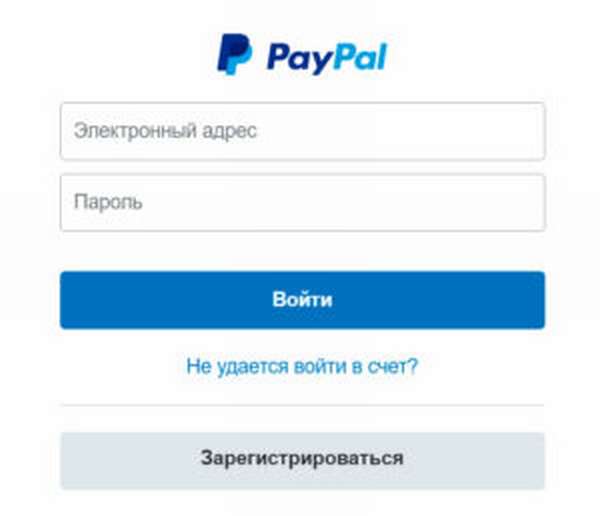
Правила составления:
- Пароль PayPal должен содержать минимум 8 символов.
- В комбинации обязаны присутствовать цифры.
- Рекомендуется использовать заглавные и прописные буквы.
- Желательно добавлять специальные символы.
- Использовать дату рождения и прочие личные данные не рекомендуется.
- Применение слов с орфографическими ошибками повысит надёжность.
- Вместо некоторых букв можно использовать цифры или символы.
- Комбинация должна легко запоминаться.
Надёжное сочетание букв и цифр помогает избежать кражи личных данных, но добавляет немало проблем пользователю. Если придумывать для каждого ресурса собственный вариант с 8—15 символами, легко запутаться. Поэтому можно воспользоваться небольшой хитростью и использовать для каждого сайта одну фразу, но с изменением первой или последней буквы.
Восстановление пароля в PayPal
Многие пользователи после регистрации в платёжной системе PayPal забывают комбинацию для входа. Особенно часто такая неприятность возникает при использовании сложных вариантов, однако отчаиваться не стоит: сервис предоставляет клиентам возможность восстановить утерянный пароль.
Для выполнения процедуры пользователь должен помнить верные ответы на вопросы, заданные при регистрации. Также необходимо ввести адрес почты, который использовался при создании учётной записи. Если эти данные утеряны, клиент будет вынужден заново регистрироваться в ПэйПал.
Начинать восстановление следует после неудачной авторизации. Если пароль был введён неправильно, пользователь увидит сообщение «Введённая информация неверна, пожалуйста, попытайтесь снова». После пары неудачных попыток рекомендуется начать восстановление.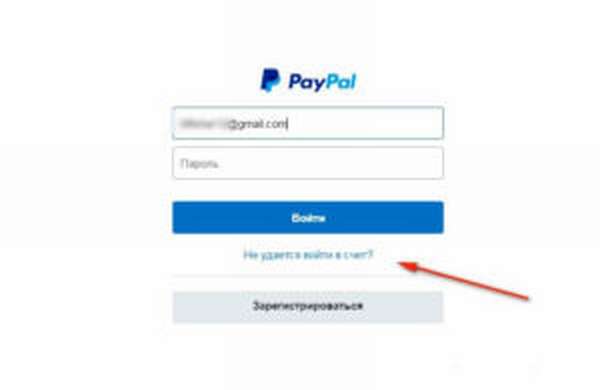
Пользователю необходимо:
- Нажать кнопку «Forgot your email address or password».
- Выбрать подходящий вариант (предлагается три пункта).
- Ввести появившуюся капчу.
- Вписать адрес почты, проверочный код и нажать «Continue». Система отправит на email письмо с дальнейшими инструкциями.
- В полученном сообщении нажать на ссылку для восстановления.
- Выполнить процесс верификации. Во вкладке «Verify» выбирается «Security questions» и вводятся ответы на вопросы, заданные при регистрации. После ответа действие подтверждается. Если всё введено правильно, система предложит сменить пароль.
После завершения операции сервис PayPal отправляет на почту письмо с подтверждением смены комбинации. Пользователь, сменивший пароль, сразу попадает в меню сервиса.
Изменение пароля в PayPal
Пользователю сервиса PayPal обязательно нужно знать, как сменить пароль. Но в каких случаях следует прибегать к этой мере?
Пароль для PayPal меняется в таких ситуациях:
- При возникновении подозрительной активности в учётной записи.
- Если пароль попал к посторонним лицам.
- При взломе или подозрительной активности в электронной почте.
- После устранения шпионских приложений.
- По требованию сервиса PayPal.
Операция выполняется с помощью раздела «Безопасность» в профиле аккаунта. Для выполнения процедуры нужно выполнить несколько шагов:
- Войти в личный кабинет системы. Если просьба о смене комбинации получена на почту, не рекомендуется переходить по ссылке, ведь это может быть попытка похищения данных. Пользователю нужно вручную набрать адрес PayPal и ввести нужное сочетание символов.
- В разделе «Меню» выбрать «Profile».
- Во вкладке «My personal info» выбрать «Password» и кликнуть на «Change».
- В строке «Current password» прописать действующий пароль.
- В оставшиеся поля вносится новая комбинация.
- Нажать клавишу «Save».
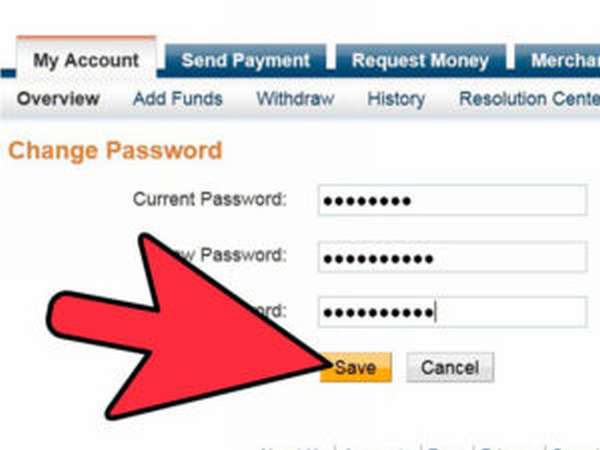
По завершении процедуры на почту клиента отправляется письмо с подтверждением. Новое сочетание букв и цифр не сообщается в полученном уведомлении.
Вам будет интересно: Платёжная система PayPal. Регистрация, привязка карты, верификация.